Bpytop - это продвинутый терминальный центр управления Linux. С его помощью пользователи могут просматривать и управлять использованием своего ЦП, использованием ОЗУ / SWAP, загрузкой / выгрузкой по сети и даже прекращать работу запущенных программ!
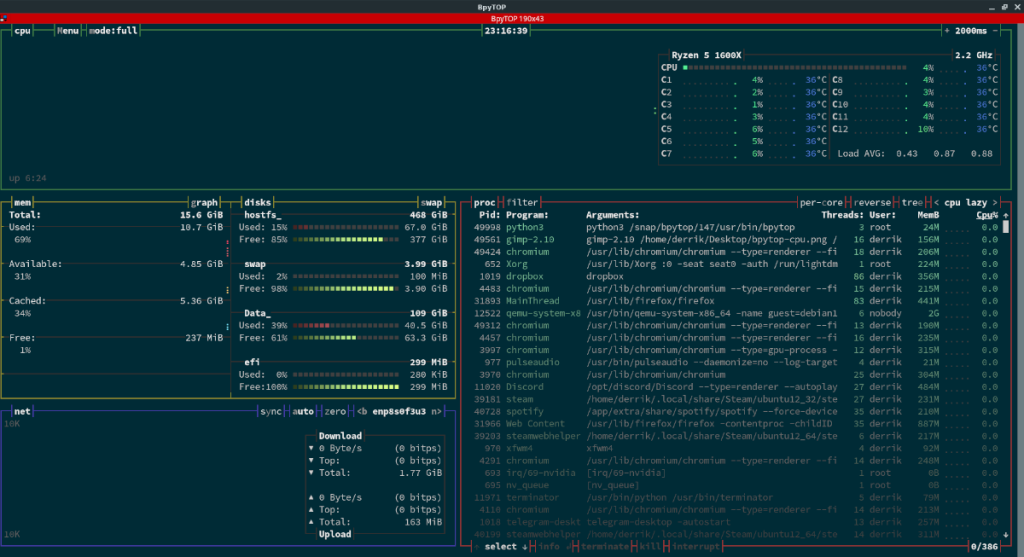
В этом руководстве мы расскажем, как настроить приложение Bpytop в Linux. Мы также рассмотрим, как его использовать.
Установка Bpytop в Linux
Bpytop - впечатляющая программа с отличной графикой, несмотря на то, что это терминальное приложение. Но он не предустановлен ни в одной из основных операционных систем Linux. В результате мы должны продемонстрировать, как его настроить, прежде чем мы перейдем к тому, как его использовать.
Чтобы начать установку Bpytop на вашем компьютере с Linux, запустите окно терминала. Когда окно терминала открыто и готово к работе, следуйте приведенным ниже инструкциям по установке, которые соответствуют используемой вами операционной системе Linux.
Пакет Snap
Bpytop доступен в магазине приложений Snap, и это лучший способ заставить приложение работать. Причина? Обо всех зависимостях позаботились, и нет необходимости устанавливать их вручную.
Установка Bpytop в Linux начинается с включения среды выполнения Snapd в вашей системе. Среда выполнения Snapd - это инструмент, который работает в фоновом режиме и управляет моментальными снимками в вашей системе. Чтобы включить Snapd, следуйте нашему подробному руководству по этому вопросу .
После того, как вы настроили среду выполнения Snapd на своем компьютере, можно начинать установку Bpytop. Используя приведенную ниже команду мгновенной установки , установите последнюю версию Bpytop.
sudo snap установить bpytop
После установки Bpytop вы должны подключить его к различным компонентам на вашем компьютере. Если вы не сделаете эти подключения, приложение не будет контролировать и управлять такими вещами, как ваш процессор, процессы и т. Д.
- Подключите приложение к «монтированию-наблюдению».
sudo snap connect bpytop: монтировать-наблюдать
- Подключите приложение к «сетевому контролю».
sudo snap connect bpytop: управление сетью
- Подключите Bytop к «аппаратному наблюдению».
sudo snap connect bpytop: аппаратное наблюдение
- Подключите Bytop к «наблюдению за системой».
sudo snap connect bpytop: система-наблюдение
- Подключите программу к «процесс-контролю».
sudo snap connect bpytop: управление процессом
- Подключите программу Bytop к «физическая-память-наблюдение».
sudo snap connect bpytop: физическая память-наблюдение
- После того, как все подключения будут выполнены, вы можете напрямую запустить программу Bpytop через терминал, используя следующую команду.
sudo bpytop
Debian 11
В Debian 11 Bpytop находится в официальных репозиториях программного обеспечения. Если вы являетесь пользователем Debian 11, следуйте приведенной ниже команде, чтобы установить Bpytop. Если вы не являетесь пользователем Debian 11 и используете Debian 10, следуйте нашему руководству по установке Debian 11 .
sudo apt-get install bpytop
Fedora
Bpytop доступен пользователям Fedora Linux в репозиториях программного обеспечения Fedora. Чтобы установить его, введите в терминале команду ниже.
sudo dnf установить bpytop
Arch Linux AUR
Приложение Bpytop доступно для пользователей Arch Linux в Arch Linux AUR. Чтобы установить программу на свой компьютер, начните с ввода следующей команды Pacman ниже.
sudo pacman -S git base-devel
После выполнения указанной выше команды Pacman введите команды ниже, чтобы установить вспомогательный инструмент Trizen AUR. Этот инструмент значительно упростит настройку Bpytop в Arch Linux.
git clone https://aur.archlinux.org/trizen.git cd trizen makepkg -sri
После того, как помощник Trizen AUR будет установлен на вашем ПК с Linux, используйте команду makepkg для настройки Bpytop.
тризен -С бпытоп
Пакет Python
Если вы не можете использовать пакеты Snap, Arch Linux AUR или метод установки Debian, вам необходимо собрать Bpytop из исходного кода через Python. Для этого перейдите на страницу проекта на GitHub и следуйте инструкциям, чтобы начать работу.
Использование Bpytop
Bpytop - это терминальная программа. Чтобы получить к нему доступ, откройте свое любимое приложение-терминал и выполните следующую команду.
sudo bpytop
После открытия приложения Bpytop вы увидите обзор своей системы. Вверху вы увидите область ЦП, которая показывает производительность ЦП и использование ядер ЦП. Ниже вы увидите использование памяти, использование сети и диспетчер процессов.
Bpytop - очень сложная программа, особенно если вы новичок в Linux. Следуйте инструкциям ниже, чтобы узнать, как использовать приложение.
Процессор

Чтобы отслеживать использование ЦП в Bpytop, загляните в раздел приложения «ЦП». Оттуда посмотрите на зеленый линейный график. Этот график отображает использование ЦП. Более крупные линии означают большее использование; меньше означает меньшее использование.
Помимо графика, вы также можете увидеть разбивку производительности вашего процессора по ядрам, посмотрев на поле с названием вашего процессора. Он покажет вам полный анализ того, как используется каждое ядро и с какой скоростью в настоящее время работает ваш процессор.
объем памяти
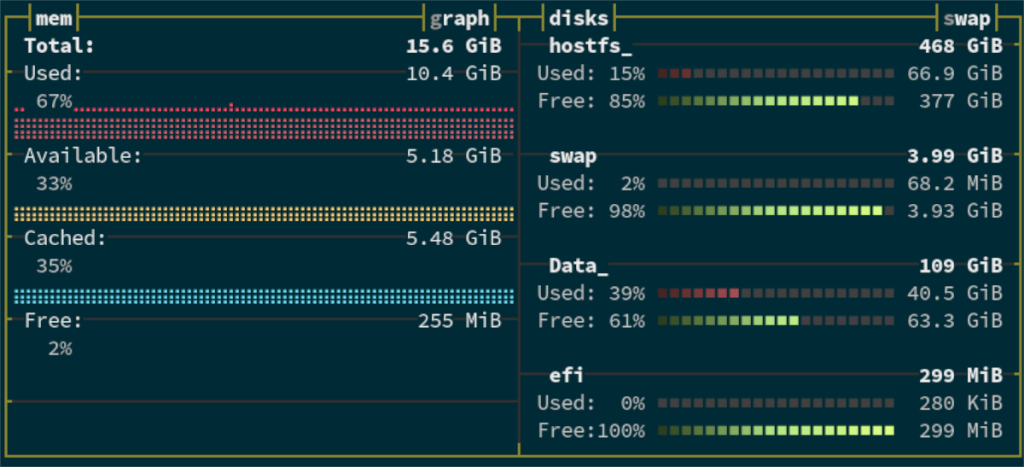
Необходимо выяснить, сколько оперативной памяти и ДИСКА вы используете? Взгляните на графики в поле «MEM». Красный график показывает используемую системную память. Желтый график представляет доступную память, а синий график - свободную память.
Помимо графиков, вы также увидите поле «Диски». Это поле показывает, сколько использует каждая файловая система, подключенная к вашему процессору. Например, «swap» в разделе «Disks» может показать вам, какая часть SWAP (виртуальной памяти) вашей системы используется и т. Д.
Сеть
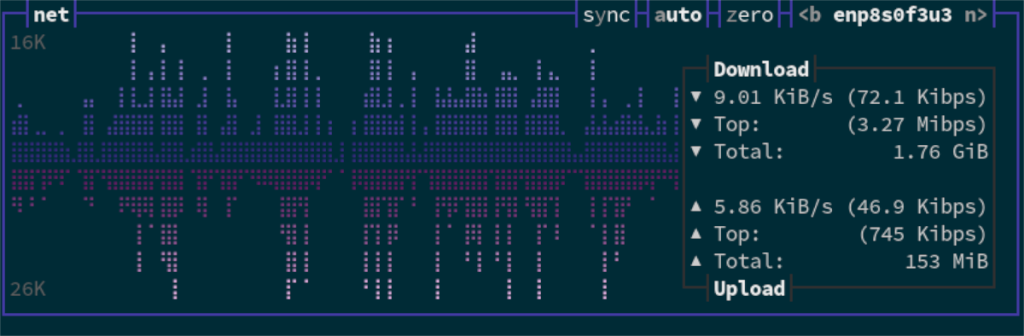
В поле «Сеть» для Bpytop вы можете отслеживать скорость загрузки и загрузки. Чтобы узнать скорость загрузки, посмотрите на синюю часть графика в «Net». Синий представляет загрузку. Чтобы просмотреть скорость загрузки, посмотрите на фиолетовую область графика.
Помимо графика, в поле «Net» также указывается скорость в текстовом поле рядом с графиком.
Процессы
Bpytop позволяет вам управлять процессами, запущенными в вашей системе Linux. Вот как это сделать. Сначала посмотрите на поле «proc». В этом поле вы увидите длинный список каждой программы, запущенной в системе, с указанием пользователя.
Используя мышь, прокрутите список, найдите приложение, которое вы хотите убить (AKA close), и выберите его, щелкнув. После выбора программы нажмите кнопку k на клавиатуре, чтобы мгновенно убить ее.
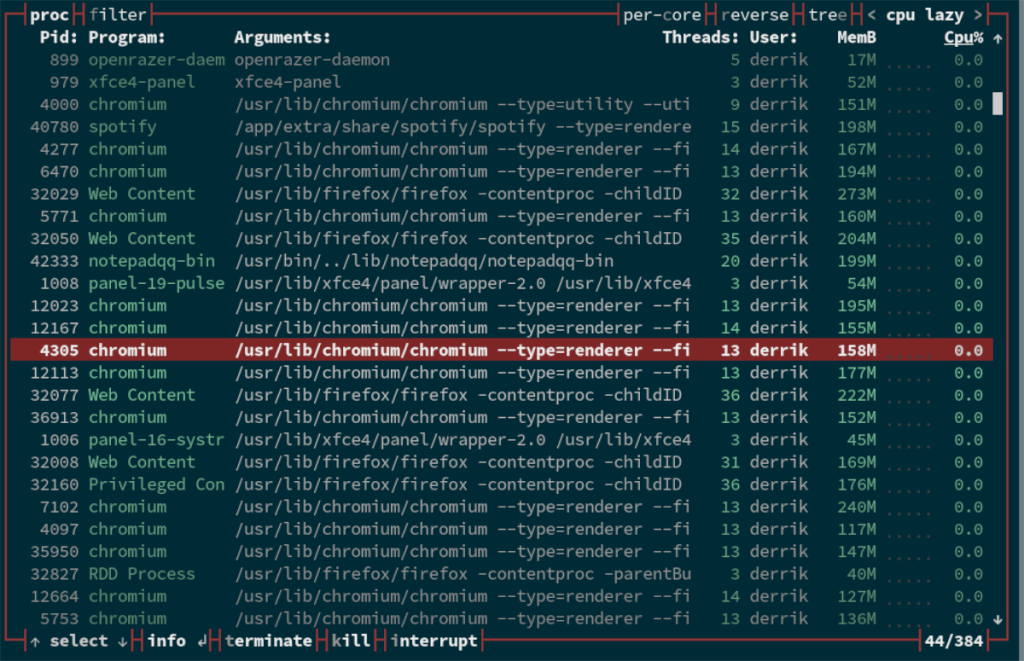
В качестве альтернативы, если команда k не работает, вы также можете завершить программу, нажав t (завершить) или i (прерывание).

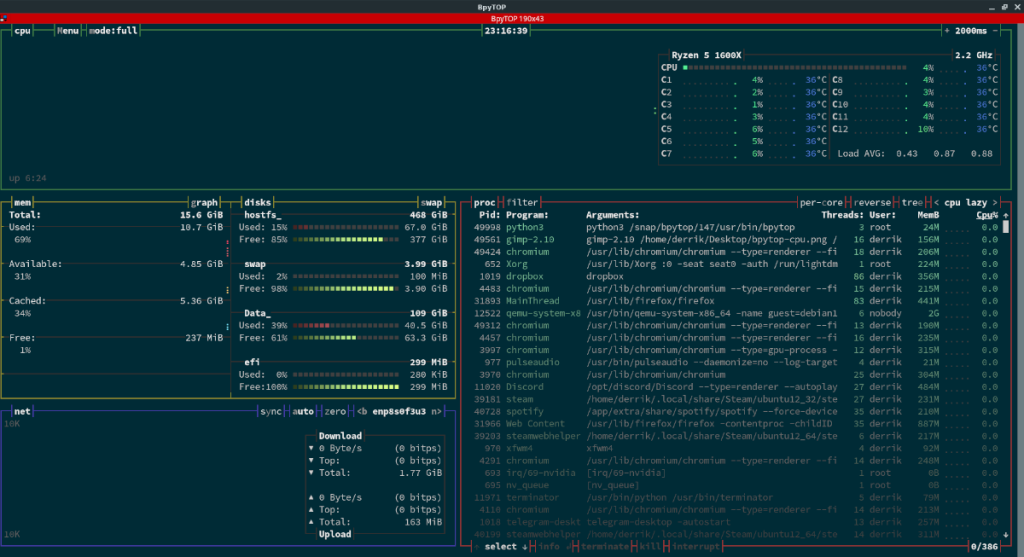

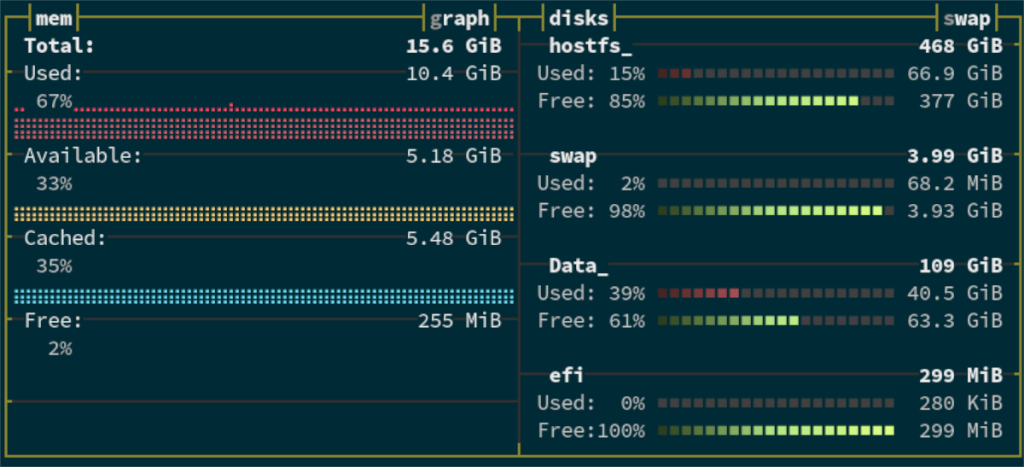
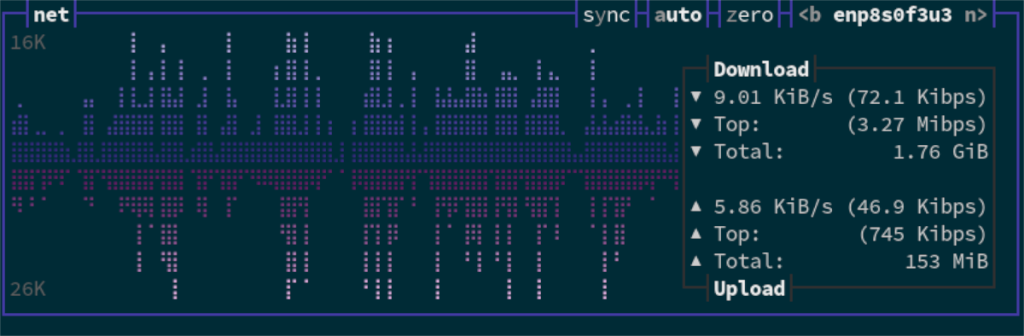
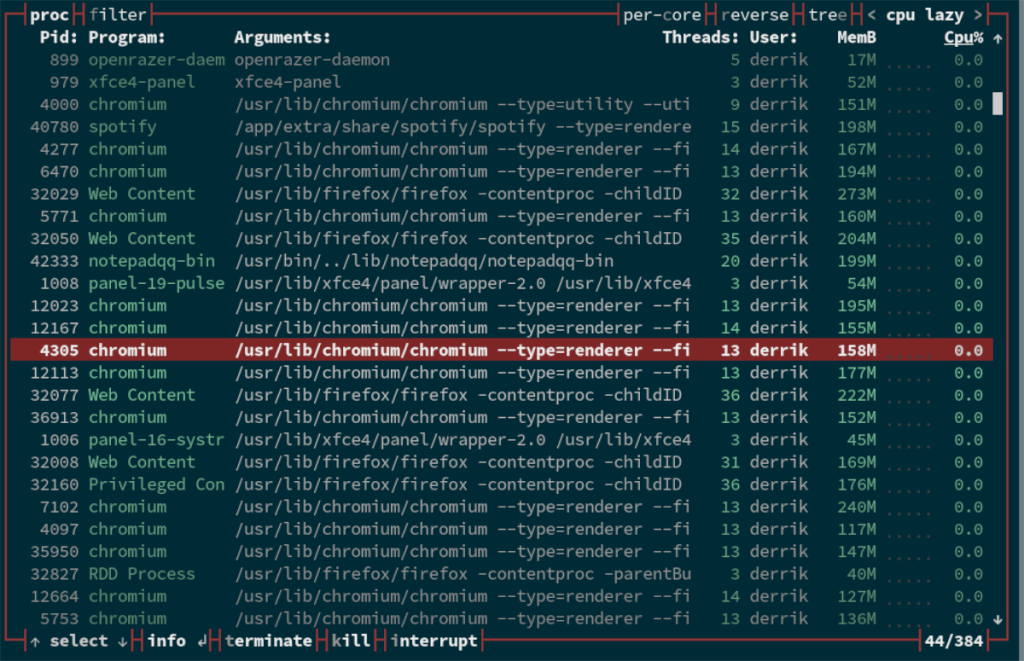



![Загрузите FlightGear Flight Simulator бесплатно [Развлекайтесь] Загрузите FlightGear Flight Simulator бесплатно [Развлекайтесь]](https://tips.webtech360.com/resources8/r252/image-7634-0829093738400.jpg)




